
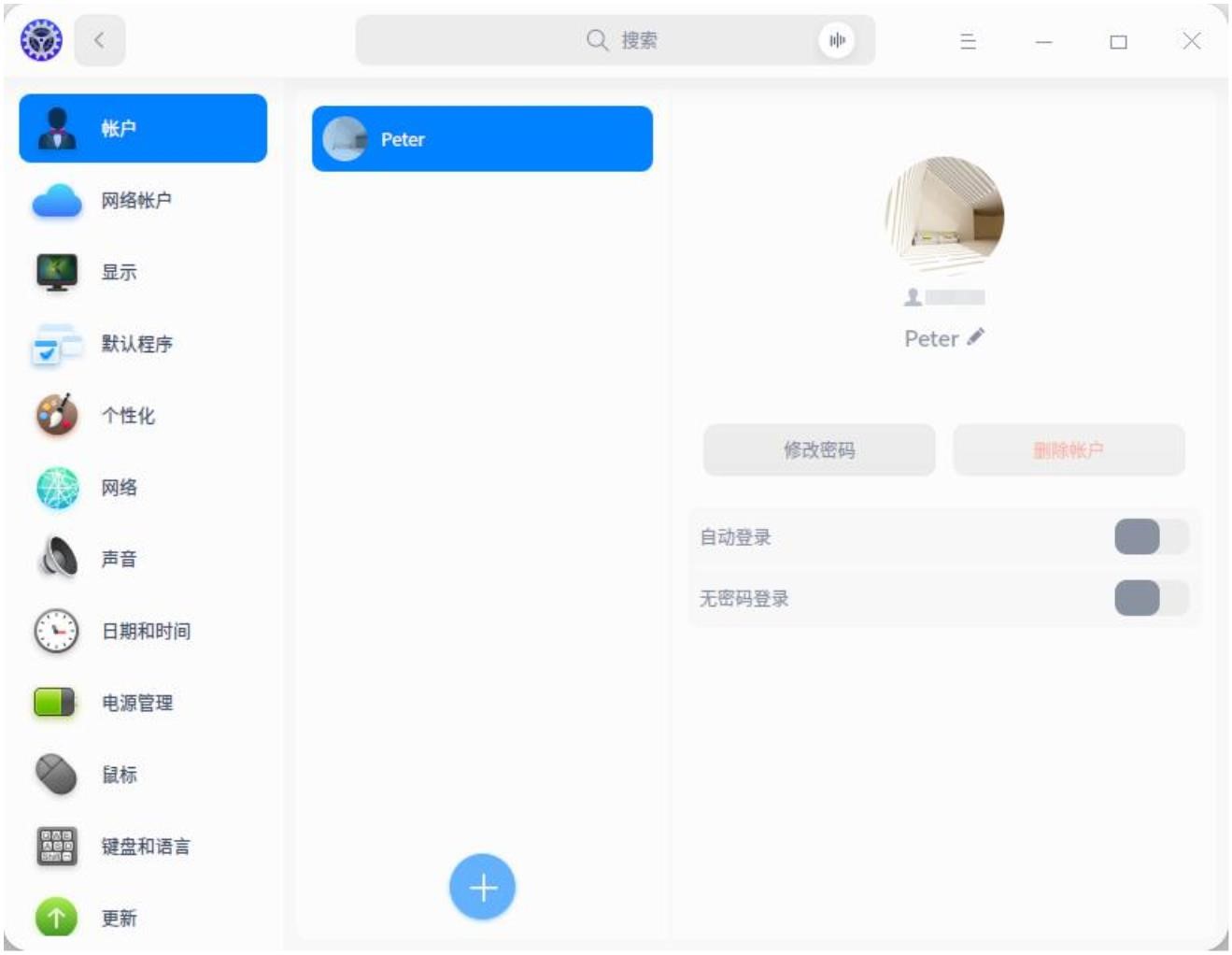
1.在控制中心首页,点击![]() 。
。
2.点击![]() 。
。
3.输入用户名、密码和重复密码。
4.点击 创建。
5.在授权对话框输入当前账户的密码,新账户就会添加到账户列表中。
在控制中心首页,点击![]() 。
。
点击列表中的账户。
点击账户头像,选择一个头像或添加本地头像,头像就替换完成了。
账户全名会显示在账户列表和系统登录界面,可根据需要设置。
在控制中心首页,点击![]() 。
。
点击列表中的账户。
点击 设置全名 后的![]() ,输入账户全名。
,输入账户全名。
在控制中心首页,点击![]() 。
。
点击当前账户。
点击 修改密码,进入修改密码页面。
输入当前密码、新密码和重复密码。
开启“自动登录”后,下次启动系统时(重启、开机)可以直接进入桌面。在锁屏和注销后再次登录需要密码。
在控制中心首页,点击![]() 。
。
点击当前账户。
打开 自动登录 开关,开启自动登录功能。
开启“无密码登录”后,下次启动系统时(重启、开机)可直接进入桌面。在锁屏和注销后再次登录不需要密码,点击![]() 即可登录系统。
即可登录系统。
在控制中心首页,点击![]() 。
。
点击当前账户。
打开 无密码登录 开关,开启后可以不用输出密码登录系统。
![]() :若“无密码登录”和“自动登录”同时打开,下次启动系统(重启、开机)则直接进入桌面。
:若“无密码登录”和“自动登录”同时打开,下次启动系统(重启、开机)则直接进入桌面。
![]() :默认勾选“清空钥匙环密码”,在无密码登录情况下登录已经记录密码的程序时不需要再次输入系统登录密码,反之则每次都需要输入系统登录密码。
:默认勾选“清空钥匙环密码”,在无密码登录情况下登录已经记录密码的程序时不需要再次输入系统登录密码,反之则每次都需要输入系统登录密码。
指纹密码可以用来登录系统、解锁屏幕、特殊操作授权。当需要输入账户密码时, 请扫描您的指纹。
在控制中心首页,点击![]() 。
。
点击当前账户。
点击 添加指纹。
使用指纹设备录入指纹。
待指纹添加成功之后点击 完成。
![]() :您可以添加多个指纹密码;清除指纹 会将指纹密码全部清空。
:您可以添加多个指纹密码;清除指纹 会将指纹密码全部清空。
在控制中心首页,点击![]() 。
。
点击其他未登录的账户。
点击 删除账户。
在弹出的确认界面中点击 删除。
![]() :已登录的账户无法被删除。
:已登录的账户无法被删除。
|
uos系统桌面版用户操作手册 |
||
| 1.uos系统桌面版基本操作 | 登录 |
uos如何使用图形和远程登录 |
| 锁屏 |
uos如何使用锁屏 |
|
| 注销 |
uos如何使用注销(登出) |
|
| 关机重启 |
uos如何使用关机重启 |
|
|
启动级别切换 |
uos如何使用启动级别(切换) |
|
| 分辨率配置 |
uos如何使用分辨率配置 |
|
| 2.uos系统桌面版系统管理 | 账户设置 | |
| 网络账户 | ||
| 显示设置 | ||
| 系统监视器 | ||
| 系统修复工具 | ||
| 显卡驱动管理器 | ||
| 备份还原工具 | ||
| 设备管理器 | ||
| 日志收集工具 | ||
| 打印管理器 | ||
|
3.uos系统桌面版桌面的使用与配置 |
桌面 | |
| 任务栏 | ||
| 启动器 | ||
| 窗口管理器 | ||
| 键盘交互 |
uos如何使用键盘交互 |
|
| 触控板手势 |
uos如何使用触控板手势 |
|
| 触屏手势 |
uos如何使用触屏 |
|
|
4.uos系统桌面版常用软件 |
联系人 | |
| 浏览器 | ||
| 终端 | ||
| 编辑器 | ||
| 文档查看器 | ||
| 文件管理器 | ||
| 录屏 | ||
| 启动盘制作工具 |
uos如何制作U盘启动盘 |
|
| 日历 | ||
| 看图 |
uos如何运行看图和关闭看图 |
|
| 相册 |
uos如何运行和关闭相册 |
|
| 音乐 |
uos如何运行和关闭音乐 |
|
| 影院 |
uos如何运行和关闭影院 |
|
| 计算器 |
uos如何使用计算器 |
|
| 下载器 | ||
| 软件安装包 | ||
|
字体管理器 |
uos如何使用字体管理器 |
|
| 取色器 |
uos如何使用取色器 |
|
| 画板 |
uos如何使用画板 |
|
| 归档管理器 | ||
| 语音记事本 |
uos如何使用语音记事本 |
|
| 应用商店 | ||
uc电脑园提供的技术方案或与您产品的实际情况有所差异,您需在完整阅读方案并知晓其提示风险的情况下谨慎操作,避免造成任何损失。

浏览次数 4663
浏览次数 2411
浏览次数 3108
浏览次数 6517
浏览次数 1637
未知的网友